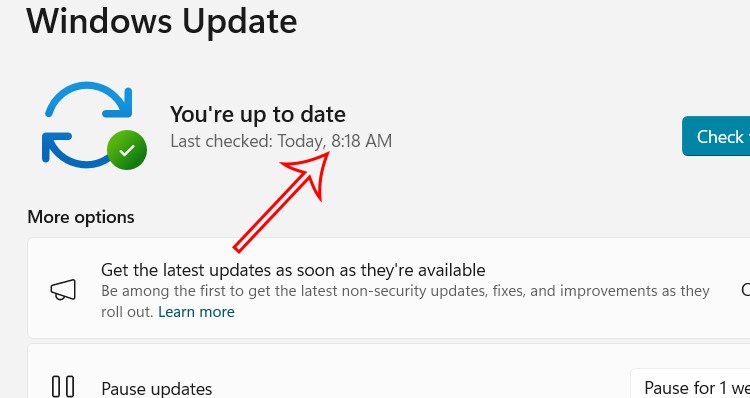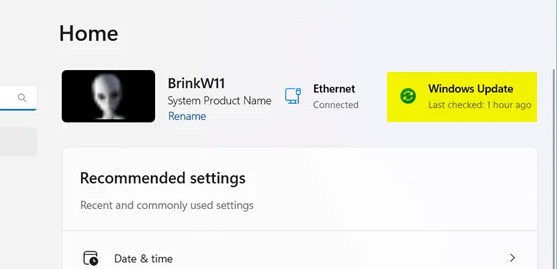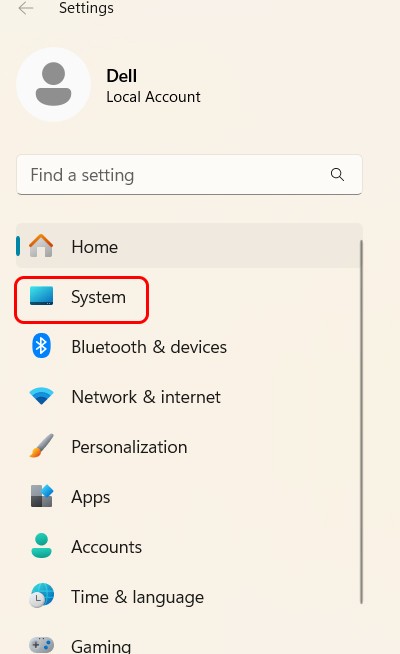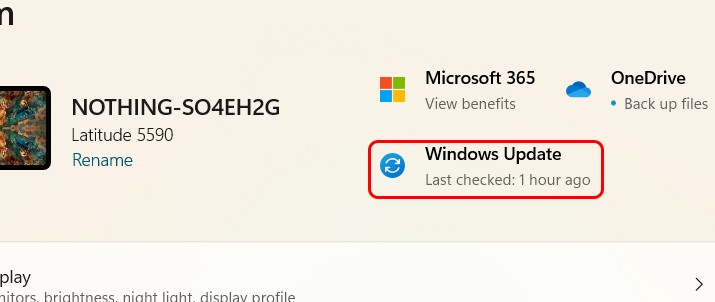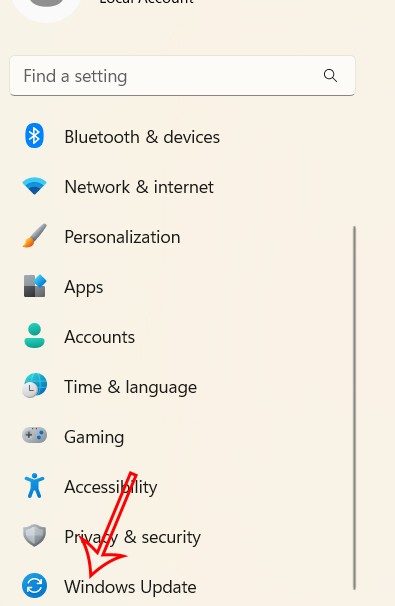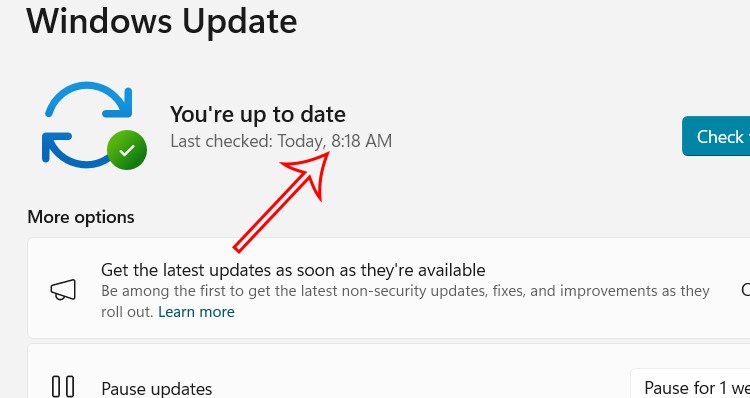Wenn Sie Windows 11 aktualisieren , erhält Ihr Computer die neuesten Fehlerbehebungen und Sicherheitsverbesserungen, wodurch er effizienter und sicherer läuft. Benutzer können wählen, wann sie diese neuen Updates erhalten möchten, und den Download auch pausieren, falls sie dies nicht möchten. Standardmäßig sucht Windows Update automatisch nach Updates, und Sie können auch sehen, wann das letzte Update erfolgte. So sehen Sie, wann Windows zuletzt aktualisiert wurde.
Sehen Sie sich die letzte Windows-Update-Zeit über die Home-Einstellungen an
Wir drücken die Tastenkombination Windows + I , um die Einstellungen auf dem Computer zu öffnen. Als Nächstes werden im Abschnitt „Home“ Informationen zum letzten Windows-Update angezeigt.
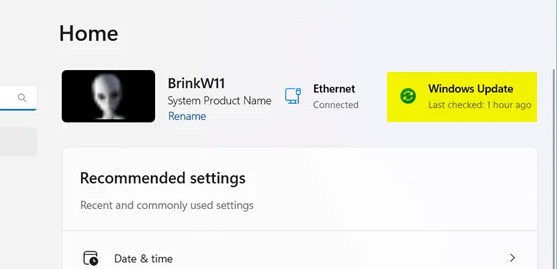
So zeigen Sie die letzte Windows-Update-Zeit über die Einstellungen an
Klicken Sie dazu auch in der Windows-Einstellungsoberfläche unter Windows 11 auf „System“ .
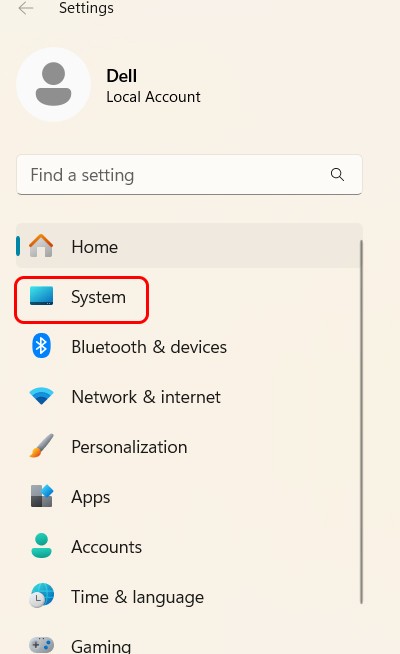
Jetzt sehen Sie auch die letzte Windows-Update-Zeit , wie unten gezeigt.
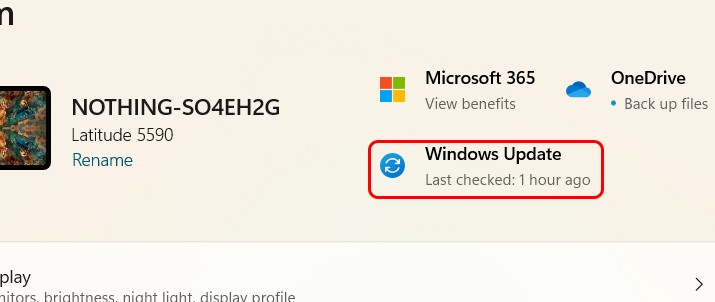
Sehen Sie sich die letzte Windows Update-Zeit über die Windows Update-Einstellungen an
Auch in der Einstellungsoberfläche von Windows 11 klicken Benutzer in der Liste links in der Oberfläche auf Windows Update .
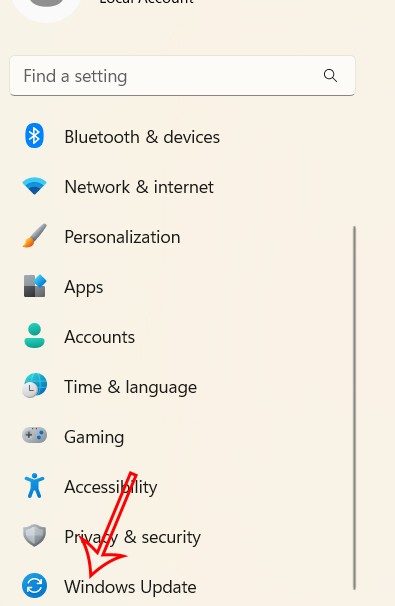
Anschließend wird Ihnen die genaue Uhrzeit angezeigt, zu der das Windows-Update durchgeführt wird.